So ändern Sie den Laufwerksbuchstaben in Windows 7
Die Festplatte ist ein wichtiges Zubehör zum Speichern von Daten in unseren Computern. Einige Freunde könnten die Datenträgersymbole derzeit nicht speichern Geändert werden.
In den Computer-Betriebssystemen, die wir jetzt verwenden, gibt es Festplatten, und viele Festplatten sind in mehrere Bereiche unterteilt. Gibt es also eine Möglichkeit, das Festplattensymbol zu ändern, und der Editor unten wird es erklären Sie erfahren, wie Sie es in Win7 ändern. So ändern Sie das Festplattensymbol in Win7.
1 Rufen Sie den Systemdesktop auf, klicken Sie mit der rechten Maustaste auf das Computersymbol und wählen Sie zum Öffnen „Verwalten“.

Laufwerksbuchstabe Bild-1
2 Wählen Sie „Datenträgerverwaltung“ auf der linken Seite der Computerverwaltungsoberfläche und geben Sie den nächsten Schritt ein.
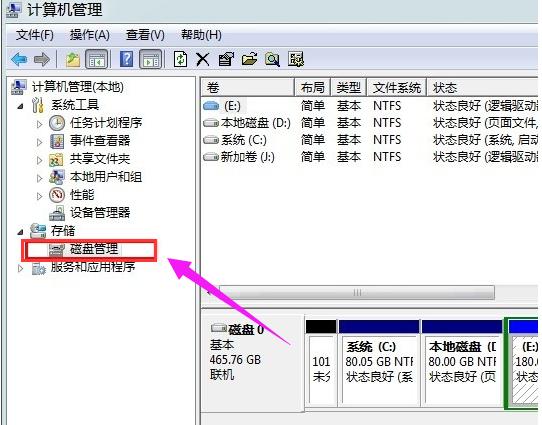
Festplattenbild-2
3 Klicken Sie mit der rechten Maustaste auf den Laufwerksbuchstaben, der angepasst werden muss, und wählen Sie dann „Laufwerksbuchstaben und -pfad ändern“, um mit dem nächsten Schritt fortzufahren.
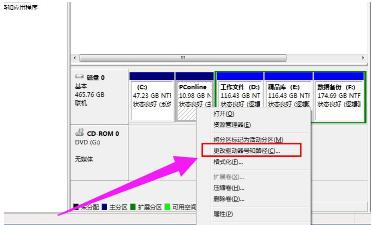
Laufwerkssymbolbild-3
4 Klicken Sie in der neu angezeigten Benutzeroberfläche auf „Ändern“ und wählen Sie im Popup-Fenster das gewünschte Festplattensymbol aus. OK klicken.
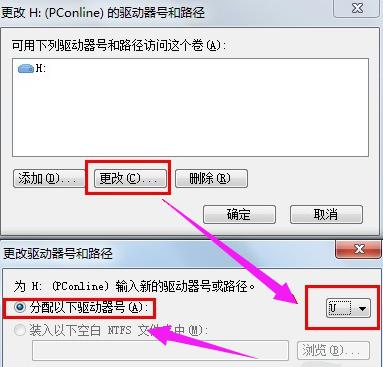
Festplattenbild-4
5 Klicken Sie im Popup-Eingabeaufforderungsfeld auf Ja.
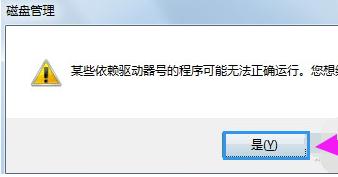
Festplattenbild-5
6 Nachdem die oben genannten Vorgänge abgeschlossen wurden, wurde der Laufwerksbuchstabe erfolgreich geändert.
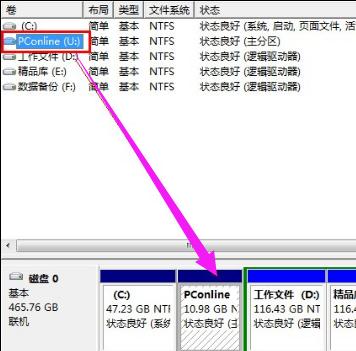
Ändern Sie das Laufwerksbuchstabenbild-6
Die oben beschriebene Methode zum Ändern des Laufwerksbuchstabens in Win7 wird Ihnen hoffentlich weiterhelfen.
Das obige ist der detaillierte Inhalt vonSo ändern Sie den Laufwerksbuchstaben in Windows 7. Für weitere Informationen folgen Sie bitte anderen verwandten Artikeln auf der PHP chinesischen Website!

Heiße KI -Werkzeuge

Undresser.AI Undress
KI-gestützte App zum Erstellen realistischer Aktfotos

AI Clothes Remover
Online-KI-Tool zum Entfernen von Kleidung aus Fotos.

Undress AI Tool
Ausziehbilder kostenlos

Clothoff.io
KI-Kleiderentferner

AI Hentai Generator
Erstellen Sie kostenlos Ai Hentai.

Heißer Artikel

Heiße Werkzeuge

Notepad++7.3.1
Einfach zu bedienender und kostenloser Code-Editor

SublimeText3 chinesische Version
Chinesische Version, sehr einfach zu bedienen

Senden Sie Studio 13.0.1
Leistungsstarke integrierte PHP-Entwicklungsumgebung

Dreamweaver CS6
Visuelle Webentwicklungstools

SublimeText3 Mac-Version
Codebearbeitungssoftware auf Gottesniveau (SublimeText3)

Heiße Themen
 Wie viele Ziffern hat die Seriennummer der Festplatte? Wie frage ich die Seriennummer der Win11-Festplatte ab?
Feb 29, 2024 pm 09:04 PM
Wie viele Ziffern hat die Seriennummer der Festplatte? Wie frage ich die Seriennummer der Win11-Festplatte ab?
Feb 29, 2024 pm 09:04 PM
Die Seriennummer der Festplatte kann über die Verpackung der Festplatte oder das Festplattengehäuse oder im Win11-System überprüft werden. Einige Benutzer kennen die Methode jedoch nicht Ihnen von dieser Seite zur Verfügung gestellt. Wie viele Ziffern hat die Seriennummer einer Festplatte? Die Seriennummer einer Computerfestplatte ist eine eindeutige Kennung, die eine bestimmte Festplatte identifiziert. Es wird vom Festplattenhersteller bereitgestellt und kann vom Benutzer nicht geändert werden. Die Seriennummer der Festplatte besteht in der Regel aus 10 bis 20 Ziffern und Buchstaben und besteht im Allgemeinen natürlich aus 12 Ziffern. Sie kann zur Aufzeichnung von Festplattenparametern wie Festplattenkapazität, Lademodus sowie Lese- und Schreibgeschwindigkeit verwendet werden. In Computersystemen werden Seriennummern von Festplatten normalerweise zur Identifizierung und Unterscheidung verschiedener Festplatten verwendet. In einigen Fällen werden sie auch zum Passwortschutz, zur Softwareautorisierung usw. verwendet. passieren
 VBOX_E_OBJECT_NOT_FOUND(0x80bb0001)VirtualBox-Fehler
Mar 24, 2024 am 09:51 AM
VBOX_E_OBJECT_NOT_FOUND(0x80bb0001)VirtualBox-Fehler
Mar 24, 2024 am 09:51 AM
Wenn Sie versuchen, ein Disk-Image in VirtualBox zu öffnen, wird möglicherweise eine Fehlermeldung angezeigt, die darauf hinweist, dass die Festplatte nicht registriert werden kann. Dies geschieht normalerweise, wenn die VM-Disk-Image-Datei, die Sie öffnen möchten, dieselbe UUID wie eine andere virtuelle Disk-Image-Datei hat. In diesem Fall zeigt VirtualBox den Fehlercode VBOX_E_OBJECT_NOT_FOUND(0x80bb0001) an. Wenn dieser Fehler auftritt, machen Sie sich keine Sorgen, es gibt einige Lösungen, die Sie ausprobieren können. Zunächst können Sie versuchen, mit den Befehlszeilentools von VirtualBox die UUID der Disk-Image-Datei zu ändern, um Konflikte zu vermeiden. Sie können den Befehl „VBoxManageinternal“ ausführen
 So erzwingen Sie die Festplattenformatierung unter einem Linux-System
Feb 25, 2024 am 08:39 AM
So erzwingen Sie die Festplattenformatierung unter einem Linux-System
Feb 25, 2024 am 08:39 AM
So erzwingen Sie die Formatierung einer Festplatte unter Linux. Wenn Sie ein Linux-System verwenden, müssen wir manchmal die Festplatte formatieren, um die Daten auf der Festplatte neu zu partitionieren oder zu löschen. In diesem Artikel wird erläutert, wie Sie die Formatierung einer Festplatte in einem Linux-System erzwingen, und es werden spezifische Codebeispiele bereitgestellt. 1. Überprüfen Sie das Festplattengerät. Zuerst müssen wir die Informationen zum Festplattengerät überprüfen, um festzustellen, welches Festplattengerät formatiert werden soll. Sie können es mit dem folgenden Befehl anzeigen: #fdisk-l Dieser Befehl listet alle Festplattengeräte im System auf
 Tutorial zum Hinzufügen einer neuen Festplatte in Win11
Jan 05, 2024 am 09:39 AM
Tutorial zum Hinzufügen einer neuen Festplatte in Win11
Jan 05, 2024 am 09:39 AM
Wenn wir einen Computer kaufen, entscheiden wir uns möglicherweise nicht unbedingt für eine große Festplatte. Wenn wir zu diesem Zeitpunkt eine neue Festplatte zu win11 hinzufügen möchten, können wir zuerst die neue Festplatte installieren, die wir gekauft haben, und dann Partitionen zum Computer hinzufügen. Anleitung zum Hinzufügen einer neuen Festplatte in Win11: 1. Zuerst zerlegen wir den Host und finden den Steckplatz der Festplatte. 2. Nachdem wir es gefunden haben, schließen wir zunächst das „Datenkabel“ an, das normalerweise eine narrensichere Konstruktion hat. Wenn es nicht eingeführt werden kann, kehren Sie einfach die Richtung um. 3. Anschließend stecken Sie die neue Festplatte in den Festplattenschacht. 4. Verbinden Sie nach dem Einstecken das andere Ende des Datenkabels mit der Hauptplatine des Computers. 5. Nachdem die Installation abgeschlossen ist, können Sie es wieder in den Host einsetzen und einschalten. 6. Nach dem Booten klicken wir mit der rechten Maustaste auf „Dieser Computer“ und öffnen „Computerverwaltung“. 7. Klicken Sie nach dem Öffnen in der unteren linken Ecke auf „Datenträgerverwaltung“. 8. Dann können Sie rechts klicken
 So brechen Sie die Formatierung einer Linux-Festplatte ab
Feb 19, 2024 pm 12:18 PM
So brechen Sie die Formatierung einer Linux-Festplatte ab
Feb 19, 2024 pm 12:18 PM
So brechen Sie die Formatierung der Linux-Festplatte ab und Codebeispiele Einführung: Bei Verwendung des Linux-Betriebssystems müssen wir manchmal den Formatierungsvorgang der Festplatte abbrechen. In diesem Artikel erfahren Sie, wie Sie eine Linux-Festplatte deformatieren und erhalten konkrete Codebeispiele. 1. Was ist Festplattenformatierung? Unter Festplattenformatierung versteht man den Vorgang des Organisierens und Verwaltens der Daten auf der Festplatte in einem bestimmten Format. In Linux-Systemen verwenden wir normalerweise Dateisysteme zum Formatieren von Festplatten. Zu den gängigen Dateisystemen gehören ext4, NTFS usw. zwei,
 So ändern Sie das Festplattensymbol im Win7-System
Jul 07, 2023 pm 11:43 PM
So ändern Sie das Festplattensymbol im Win7-System
Jul 07, 2023 pm 11:43 PM
Haben Sie genug Festplattenpartitionssymbole im Windows 7-System gesehen? Heute werden wir versuchen, ein Festplattensymbol zu erstellen, das Ihnen gefällt. Im Folgenden finden Sie detaillierte Schritte. Ich hoffe, dass sie für alle hilfreich sind. Zuerst müssen Sie eine Festplatte oder Ihre Lieblingssymboldatei vorbereiten. Hier wird das Symbol im ICO-Format verwendet. 1. Öffnen Sie das Festplattenpartitionssymbol der Festplatte, auf der Sie ändern möchten, und legen Sie dann die ICO-Datei im Stammverzeichnis ab. Ich ändere hier das Laufwerk D. 2. Klicken Sie mit der rechten Maustaste in das Stammverzeichnis von Laufwerk D, erstellen Sie einen leeren Text mit dem Namen „Autorun“ und ändern Sie die Erweiterung „txt“ in „inf“. 3. Öffnen Sie die Datei, geben Sie den folgenden Inhalt ein und speichern Sie: [autorun]icon=favicon.ico. 4. Nach dem normalen Neustart des Computers das Laufwerk D
 Beheben Sie den Gerätefehler am AHCI-Port 0 auf einem Windows-Computer
Feb 19, 2024 pm 12:45 PM
Beheben Sie den Gerätefehler am AHCI-Port 0 auf einem Windows-Computer
Feb 19, 2024 pm 12:45 PM
Wenn bei jedem Starten Ihres Computers ein Gerätefehler am AHCI-Port 0 auftritt, müssen Sie die in diesem Artikel beschriebenen Methoden befolgen, um das Problem zu lösen. Was ist ein AHCI-Port-0-Gerätefehler? AHCI-Gerätefehler werden vom BIOS gemeldet. SMART hat angegeben, dass die Festplatte an Port 0 fehlerhaft ist und möglicherweise nicht zugänglich ist. Es kann jederzeit zu Problemen mit der Festplatte kommen. Wenn es sich um einen Desktop-Computer handelt, wird empfohlen, den Festplattenanschluss zu ändern. Wenn das Problem weiterhin besteht, liegt möglicherweise ein Problem mit der Festplatte selbst vor. Sie können ein Tool zur Festplattenprüfung ausführen, die ausgefallene Festplatte deaktivieren und die Ports überprüfen, um dieses Problem zu beheben. Beheben von AHCI-Port-0-Gerätefehlern auf Windows-Computern Normalerweise sind AHCI-Port0-Gerätefehler nicht auf ein Problem mit dem Betriebssystem zurückzuführen, sondern auf einen Festplattenfehler an Port 0.
 So ändern Sie das Herunterfahren der Festplatte nach Leerlaufzeit in Windows 11
May 16, 2023 am 08:58 AM
So ändern Sie das Herunterfahren der Festplatte nach Leerlaufzeit in Windows 11
May 16, 2023 am 08:58 AM
Obwohl Festplatten heutzutage leichter verfügbar und schneller sind, verbrauchen sie vor allem bei Laptops immer noch viel Strom. Die Festplatte verbraucht mehr Strom und entlädt den Akku des Laptops schneller als nötig, sodass Benutzer die Festplatte nach einer Leerlaufzeit lieber ausschalten. Diese Funktion wurde in den Energieverwaltungsoptionen von Windows 10 eingeführt und trägt dazu bei, die Akkulaufzeit Ihres Laptops zu verlängern. Während es auf Systemen mit einem ausgewogenen Energieplan oder einem Energiesparplan möglicherweise automatisch aktiviert wird, können Sie diese Funktion auch manuell aktivieren. Dadurch wird die Festplatte heruntergefahren, wenn Ihr PC für den ausgewählten Zeitraum inaktiv ist. Dadurch wird automatisch weniger Strom verbraucht, was die Akkulaufzeit Ihres Laptops verlängert. Wenn Sie Ihren PC jedoch wieder verwenden möchten,






